Како куцати разломке у Ворд-у
Мајкрософт Офис Мицрософт реч канцеларија Јунак Реч / / April 02, 2023

Последњи пут ажурирано

Није вам потребан Екцел да бисте писали разломке у Ворд-у, јер их можете писати директно. Овај водич ће објаснити како.
Помислили бисте да би за куцање једначина и разломака био потребан специјални софтвер као што су Екцел или Гоогле Схеетс. Погрешили бисте – можете лако да куцате разломке у Ворду без потребе за другим софтвером.
Постоји неколико начина на које то можете да урадите, од коришћења Ворд-овог аутоматског форматирања до уметања специјалних знакова. Ако нисте сигурни како да откуцате разломке у Ворд-у, следите доле наведене кораке.
Коришћење аутоматског форматирања за унос разломака у Ворд
Мицрософт Ворд има бројне функције које су дизајниране да вам помогну док куцате. Један од најкориснијих је аутоматско форматирање. Ако унесете одређене речи или фразе, Ворд ће их аутоматски исправити да би биле исправне.
Аутоматско форматирање ће вас такође исправити ако унесете разломак тако што ћете га претворити у одговарајући специјални знак. Ово чини изузетно лаким откуцавање разломка у Ворд-у. Ако разломак који желите да користите није део листе, можете га додати на Вордову листу аутоматског форматирања.
Да бисте то урадили, отворите Ворд документ, откуцајте разломак користећи косу црту унапред, а затим притисните тастер размакница. На пример, ако куцате 1/2 у Ворд-у, аутоматски ће се претворити у одговарајући специјални знак.
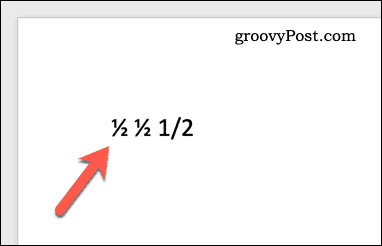
Ако се разломак не мења аутоматски, мораћете прилагодите свој речник аутоматског форматирања (аутоматско исправљање). да одговара разломку који унесете (нпр. 1/2) на посебан знак за разломак који представља.
Коришћење посебних знакова за уметање разломака
Ако Ворд-ова функција аутоматског форматирања не ради за претварање разломака за вас, можете директно да уметнете специјалне знакове. Ово ће вам омогућити да без бриге куцате разломке у Ворд-у.
Да бисте уметнули посебан знак у Мицрософт Ворд:
- Отворите свој Мицрософт Ворд документ.
- Поставите трепћући курсор на позицију где желите да уметнете симбол разломка.
- На траци траке притисните Уметните > Симбол > Још симбола.
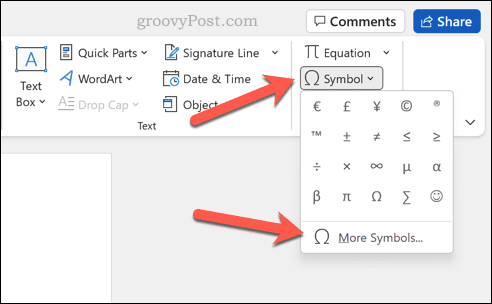
- У Симболи прозор, изаберите Нумбер Формс од Подсет падајући мени.
- На листи приказаних симбола пронађите вредност разломка коју тражите.
- Када пронађете жељени разломак, двапут кликните на њега да бисте га убацили у документ. Алтернативно, изаберите симбол, а затим притисните Уметните дугме.
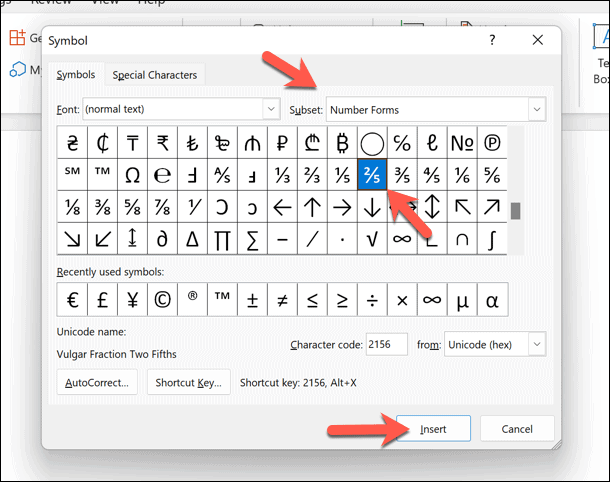
- Када завршите, затворите Симболи мени.
Поновите овај процес за све додатне симболе разломка, пазећи да померите трепћући курсор на нову позицију пре него што почнете. Ако желите, такође можете откуцајте и копирајте специјалне знакове у Виндовс 11 и убаците их директно у свој документ.
Лако куцање разломака у Ворду
Користећи горе наведене кораке, можете брзо да откуцате разломке у Мицрософт Ворд документ. Ако желите, можете и да копирате разломке из другог софтвера (као што је Екцел), све док су бројеви правилно форматирани да се прво приказују као разломци.
Нови сте у Ворду? Постоје пуно Ворд савета и трикова треба да знате. На пример, да ли сте знали да можете цртати у Мицрософт Ворд-у без коришћења софтвера треће стране? Можете такође уредите слике у Ворд-у користећи исте алате за цртање.
Желите да додате друге облике садржаја у свој Ворд документ? Можете лако уградите друге датотеке у Ворд документ, укључујући текст и слике.
Како пронаћи кључ производа за Виндовс 11
Ако треба да пренесете кључ производа за Виндовс 11 или вам је потребан само да извршите чисту инсталацију оперативног система,...
Како да обришете Гоогле Цхроме кеш, колачиће и историју прегледања
Цхроме одлично чува вашу историју прегледања, кеш меморију и колачиће како би оптимизовао перформансе прегледача на мрежи. Њено је како да...
Усклађивање цена у продавници: Како доћи до онлајн цена док купујете у продавници
Куповина у продавници не значи да морате да плаћате више цене. Захваљујући гаранцијама усклађености цена, можете остварити попусте на мрежи док купујете у...



